win11系统word里面的箭头怎么去掉 去掉回车键箭头的实用教程
更新时间:2024-03-13 15:31:10作者:big100
在我们日常使用电脑办公时,常常会用到Microsoft Word软件进行文字处理,有时候我们在编辑文档时会遇到一些烦恼,比如回车键后面多出来的箭头符号。这些箭头符号看起来不仅占用了文档的空间,而且还会影响文档的美观度和整洁度。如何去掉这些箭头符号呢?本文将为大家介绍一个实用的教程,教您如何在Win11系统的Word中轻松去掉回车键箭头,让您的文档更加清爽和专业。
具体步骤:
1.点击选项
点击文件,点击打开选项。
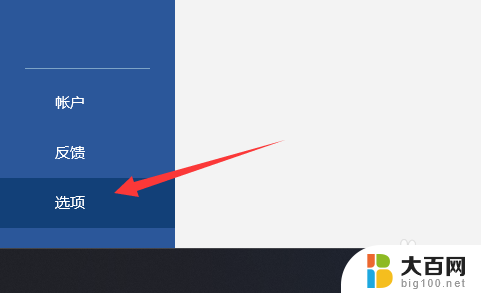
2.点击显示
点击左侧的显示。
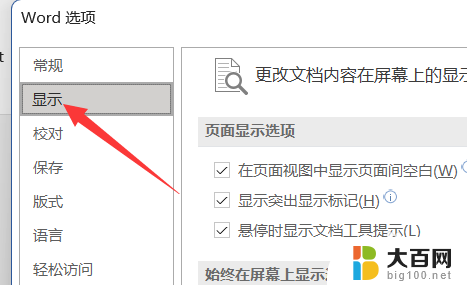
3.取消段落标记
找到段落标记并取消勾选。
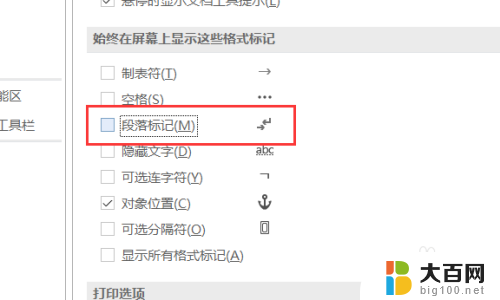
4.点击确定
点击确定即可取消箭头显示。

以上就是如何在win11系统的Word中去掉箭头的全部内容,如果遇到这种情况,你可以按照以上操作解决问题,非常简单快速,一步到位。
win11系统word里面的箭头怎么去掉 去掉回车键箭头的实用教程相关教程
- 为什么win11图标去掉箭头了 Win11图标箭头如何隐藏
- win10系统怎样去掉桌面图标小箭头 Win10桌面图标快捷方式小箭头消失方法
- win10桌面图标怎么取消 win10去掉桌面图标快捷方式箭头的操作步骤
- word如何消除回车符号 去掉Word文档中的回车符号的步骤
- win10进系统后黑屏只有鼠标箭头 win10电脑黑屏只有鼠标箭头怎么解决
- 电脑上鼠标箭头怎么换 如何在电脑上更改鼠标箭头样式
- word文档英文下面的波浪线怎么去掉 word英文下面的红色波浪线怎么消除
- win11怎么去掉图标盾牌 win11图标上的盾牌怎么取消
- 微信有个小耳朵怎么取消掉 去掉微信小耳朵的方法
- 去除windows11激活水印 Win11去除桌面右下角水印的教程
- 国产CPU厂商的未来较量:谁将主宰中国处理器市场?
- 显卡怎么设置才能提升游戏性能与画质:详细教程
- AMD,生产力的王者,到底选Intel还是AMD?心中已有答案
- 卸载NVIDIA驱动后会出现哪些问题和影响?解析及解决方案
- Windows的正确发音及其读音技巧解析:如何准确地发音Windows?
- 微软总裁:没去过中国的人,会误认为中国技术落后,实际情况是如何?
微软资讯推荐
- 1 显卡怎么设置才能提升游戏性能与画质:详细教程
- 2 ChatGPT桌面版:支持拍照识别和语音交流,微软Windows应用登陆
- 3 微软CEO称别做井底之蛙,中国科技不落后西方使人惊讶
- 4 如何全面评估显卡配置的性能与适用性?快速了解显卡性能评估方法
- 5 AMD宣布全球裁员4%!如何影响公司未来业务发展?
- 6 Windows 11:好用与否的深度探讨,值得升级吗?
- 7 Windows 11新功能曝光:引入PC能耗图表更直观,帮助用户更好地监控电脑能耗
- 8 2024年双十一七彩虹显卡选购攻略:光追DLSS加持,畅玩黑悟空
- 9 NVIDIA招聘EMC工程师,共同推动未来技术发展
- 10 Intel还是AMD游戏玩家怎么选 我来教你双11怎么选CPU:如何在双11选购适合游戏的处理器
win10系统推荐
系统教程推荐
- 1 win11怎么关闭新建桌面 Win11任务栏上面的新建桌面操作指南
- 2 win11系统更改键盘快捷键 Windows11系统键盘快捷键修改教程
- 3 win11很多文件打不开 win11文件夹打不开的解决方法
- 4 win11服务在哪开 如何在win11中打开服务
- 5 微信聊天文件在win11c盘哪个位置 怎样找到电脑微信保存的文件
- 6 win11如何打开网络共享设置 Win11轻松分享文件和资料
- 7 win11任务栏底部不合并 win11任务栏怎么调整不合并显示
- 8 win11关机怎么把仍要关机 取消 Win11自动关机怎么取消
- 9 win11文件夹加密 其它用户还是能打开 Win11 24H2共享文档NAS无法进入解决方法
- 10 自定义分辨率 win11 win11如何设置自定义分辨率